Reservierungssystem (Symcalia)
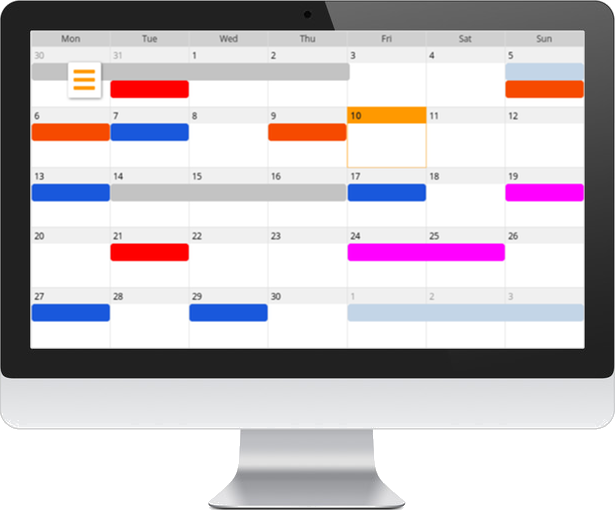
Mit Symcalia - dem Reservierungssystem von EasyWebshop - können Ihre Kunden für Ihre Produkte oder Dienstleistungen eine Reservierung oder Buchung vornehmen.
Einige Beispiele sind unter anderem:
- Vermietung von Ausrüstung
- DJ-Ausrüstung, Industrieausrüstung, Sportausrüstung, Fahrzeugvermietung, Arbeitsgeräte
- Termine
- Ärzte, Anwälte, Schönheitssalons, Personal Trainer, Autowerkstätten
- Zeitfensterreservierung
- Konferenzräume, Restaurants, Taxis, Limousinen, Wellness
- Reservierung für mehrere Tage
- Hotelzimmer, Ferienhäuser, B&B, Parkplätze
- Abonnements
- Bildungskurse, Veranstaltungen, Ticketreservierungen, Workshops
Die Vorteile von Symcalia:
- Die Verwaltung der Reservierungen (Händlerseite) und das Vornehmen der Reservierungen (Kundenseite) kann mit einem Webbrowser erfolgen
- Alle Schnittstellen sind Handy-freundlich und lassen sich daher einfach auf Ihrem Telefon verwenden
- Symcalia steht in 20 Sprachen zur Verfügung
- Nahtlos in Ihre Website und Ihren Warenkorb eingefügt
Symcalia kann in der Business-Version von EasyWebshop verwendet werden.
Schritt 1: Legen Sie einen Webshop an
Wenn Sie noch keinen Webshop haben, können Sie hier einen Webshop anlegen.
Schritt 2: Erstellen Sie für die Reservierung ein Produkt oder eine Dienstleistung
- Navigieren Sie zu Management > Produkte.
- Erstellen Sie ein neues Produkt oder wählen Sie ein vorhandenes aus
- Klicken Sie auf die Registerkarte Reservierungen
Sie können nun die Art der Reservierung auswählen. Wählen Sie die Kategorie aus, die am ehesten darauf zutrifft. Dadurch wird automatisch das nächste Formular für Sie ausgefüllt, sodass Sie nur überprüfen müssen, ob alles korrekt ist.
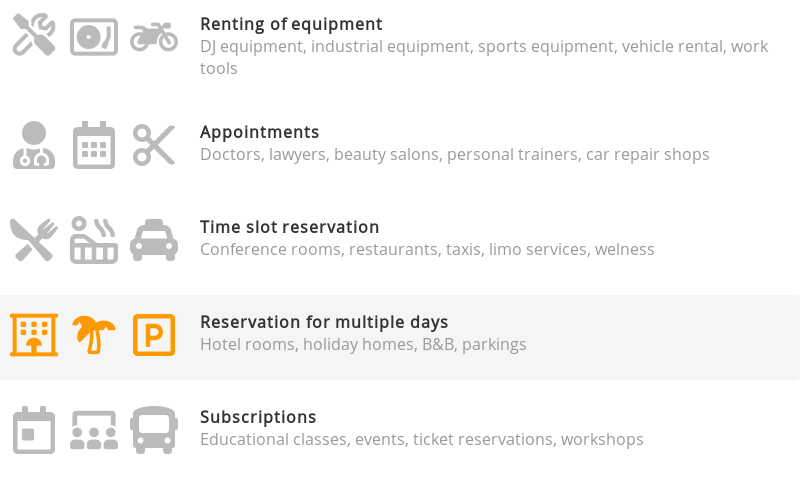
Sie können die Art der Reservierung ändern, indem Sie erneut darauf klicken.
Speichern Sie das Produkt, indem Sie auf die Schaltfläche Speichern klicken. Herzlichen Glückwunsch, Sie haben für die Reservierung Ihr erstes Produkt erstellt. Ja, so einfach geht das!
Schritt 3: Probieren Sie es aus
Navigieren Sie zum Produkt in Ihrem Webshop und nehmen Sie eine Testreservierung vor. Die meisten Parameter wie Preis, Öffnungszeiten, Kalenderansichten und Einschränkungen können Sie im Produktmanagement einstellen.
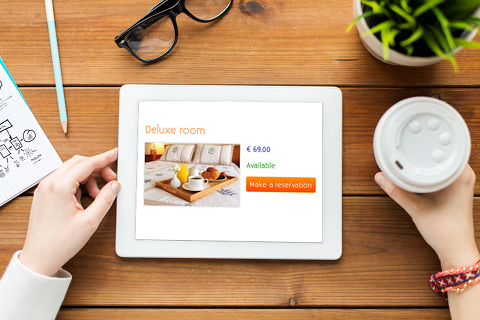
Erklärung der Einstellungen
- Aktivieren
- Damit können Sie Reservierungen für dieses Produkt aktivieren oder deaktivieren.
- Verfügbare Zeitfenster
Kunde kann frei wählen
Ihre Kunden können im Kalender leere Spalten auswählen.
Zeitfenster werden von mir festgelegt
Ereignisse/Veranstaltungen, die Sie dem Kalender hinzufügen, können von Ihren Kunden ausgewählt werden.
Seien Sie bei dieser Option gewissenhaft: Wenn Sie ihrem Kalender keine Ereignisse hinzufügen, können Ihre Kunden keine Reservierung vornehmen.- Datumsbereich (nur wenn "Kunde kann frei wählen" ausgewählt ist)
- Dies gibt Ihnen die Möglichkeit, Zeiten (Öffnungszeiten) festzulegen, in denen ein Kunde eine Reservierung vornehmen kann. Die Standardeinstellung ist "Immer aktiv".
- Preis
- Legen Sie den Preis und daneben die Zeiteinheit fest. Auf diese Weise können Sie einen Preis pro Tag oder pro Stunde festlegen.
- Variabler Preis
- Sie können variable Preise hinzufügen. Diese können für bestimmte Zeiträume (z. B. höhere Preise während der Saison) oder für eine bestimmte Kundengruppe festgelegt werden. Eine Kombination ist ebenfalls möglich. Sie können bis zu 30 variable Preise hinzufügen.
- Wie viele Reservierungen darf es gleichzeitig geben?
- Dies ermöglicht es Ihnen, mehrere Reservierungen gleichzeitig anzunehmen. (z. B. mehrere Räume, mehrere Abonnements für einen Workshop)
- Einschränkungen (nur wenn "Kunde kann frei wählen" ausgewählt ist)
- Mit diesen Einstellungen können Sie eine Mindestzeit vor der Reservierung, die maximale Zeit, die ein Kunde im Voraus reservieren kann, sowie die minimale und maximale Reservierungszeit festlegen. Die beiden letzten können für eine feste Reservierungszeit gleich sein.
- Kalendername
- Der Kalender, mit dem dieses Produkt verknüpft ist. Dies ist für die Verwaltung des Kalenders nützlich. Standardmäßig ist der Kalendername der Produktcode.
- Farbe
- Dies ist die Farbe, die die Ereignisse in Ihrem Kalender haben werden.
- Kalenderanzeige
- Diese Einstellung legt fest, wie Ihren Kunden der Kalender angezeigt wird. Je nach Reservierungskategorie werden einiges davon deaktiviert sein. (z. B. macht es für eine tägliche Reservierung keinen Sinn, dass ein Kunde Stunden auswählen kann, dann das führt nur zu Verwirrung)
Verwalten Ihrer Reservierungen
Navigieren Sie zu Management > Reservierungen. Wenn Reservierungen nicht im Menü angezeigt werden, stellen Sie zuerst die Benutzerebene unter Einstellungen > Benutzererfahrungsstufe auf Erweitert ein. Der Symcalia-Kalender wird jetzt geöffnet.
Der Kalender funktioniert sehr intuitiv, experimentieren Sie ruhig ein wenig. Sie können einen zusätzlichen Kalender für den persönlichen Gebrauch anlegen. Wenn Sie den Kalender nicht mit einem Produkt verbinden, wird er privat bleiben.
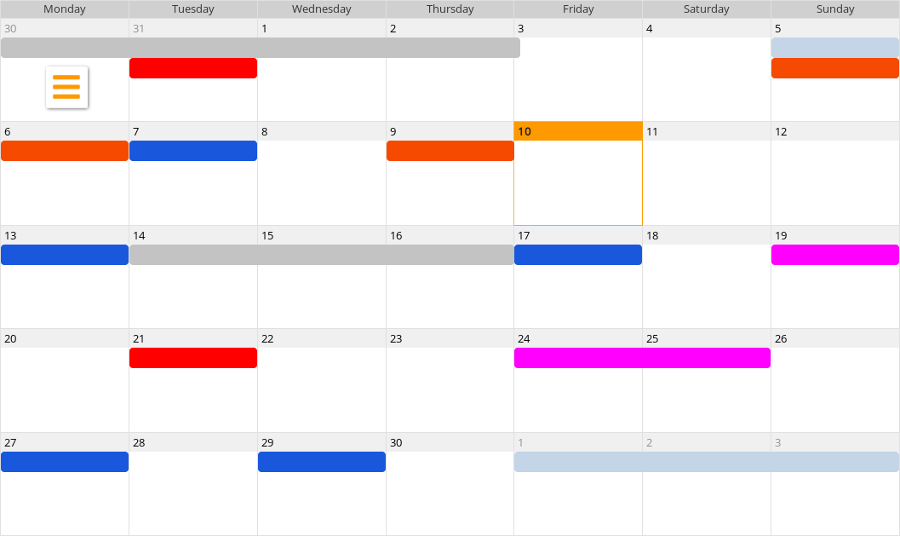
Klicken Sie auf einen leeren Bereich, um ein neues Ereignis hinzuzufügen. Der Name des Ereignisses wird Ihren Kunden angezeigt.
Wenn Ihre Kunden ihre Reservierungen frei wählen können, wird durch Hinzufügen von Ereignissen dieses Zeitfenster für Reservierung blockiert. Sie können dies verwenden, um Zeitfenster während der Feiertage zu deaktivieren.
Wenn Sie vordefinierte Zeitfenster verwenden, können Sie dem Kalender jetzt Ereignisse hinzufügen. Ihre Kunden können sie anklicken, um eine Reservierung vorzunehmen.
Nächste Seite: Gästebuch
- Einführung
- Produkt Management
- Shop-Konfiguration
- Konto- und Shop-Einstellungen
- Zahlungsarten und Zahlungsdienstleister
- Rechnungen & Geschäftsbedingungen
- Versandkosten festlegen
- Rabatte und Zuschläge
- Domainnamen registrieren und übertragen
- Mehrsprachiger Shop
- Verbindung mit anderen Plattformen
- Benutzerdefinierte Webadressen
- Mehrere Webshops verwalten (Multishop)
- Automatische E-Mails an Kunden
- Design eines schönen Layouts
- Bestellungsverwaltung
- Marketing
- Module
- Backups und das Exportieren von Daten
- E-Mail und Webmail
- Administratorkonten
- Hochwertige Fotos
- Zwei-Faktor-Authentifizierung
- Etiketten
- META-Tags – Website-Überprüfung
- Live-Chat
- Slideshow
- Besucheranalyse - Google Analytics
- Filter
- Verkaufsstelle (POS)
- Formularfelder
- Digitale oder virtuelle Produkte
- Reservierungssystem (Symcalia)
- Gästebuch
- Kontakt mit dem Helpdesk aufnehmen